Applikasjonene som er så kompliserte som antivirus er absolutt, har mange relaterte prosesser og tjenester. De jobber for det meste i bakgrunnen uten større effekt på systemet. Det er imidlertid forskjellige rapporter om et problem med Aviras "ServiceHost.exe", som ser ut til å forårsake en feil.
Det ser ut til at denne feilen hindrer brukere i å kjøre sanntidsbeskyttelse på Avira ettersom applikasjonen mislykkes og feilen ”avira.servicehost.exe har støtt på et problem” vises..
For å løse dette, ga vi deg de 3 løsningene som presenteres nedenfor. Sørg for å prøve dem.
Hvordan fikse "Avira.ServiceHost.exe har oppstått et problem" -feil i Windows 10
- Oppdater Avira
- Sørg for at du har en administrativ tillatelse
- Skann etter virus med et alternativt antivirusprogram
1: Oppdater Avira
Denne nøyaktige feilen ser ikke ut til å plage brukere av moderne iterasjon av Avira-suiten. Så den beste måten å løse dette på er å kaste den eldre versjonen og få den nyeste. På grunn av store endringer, kan det hende at programoppdateringen ikke er tilstrekkelig, og derfor er ren ominstallering en foretrukket tilnærming.
- LES OGSÅ: Løs: Avast Antivirus-problemer i Windows 10
Hvis du er villig til å prøve et alternativ til Avira, anbefaler vi på det sterkeste BitDefender, en fantastisk suite med en rekke sikkerhetsfunksjoner og høykvalitets od-oppdagelser. Hvis du er villig til å holde deg til Avira, må du følge instruksjonene vi ga nedenfor:
- Åpen Start.
- Holde Skift og klikk på Start på nytt.
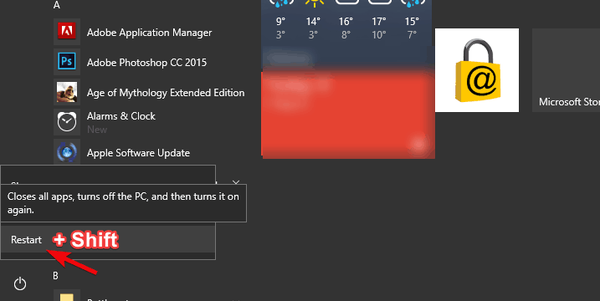
- Plukke ut Feilsøk.
- Velge Avanserte instillinger.
- Plukke ut Oppstartsinnstillinger og så Omstart.
- Velge Aktiver sikker modus eller Aktiver sikkermodus med nettverk.
- Skriv inn på Windows-søkefeltet Styre og åpne Kontrollpanel.
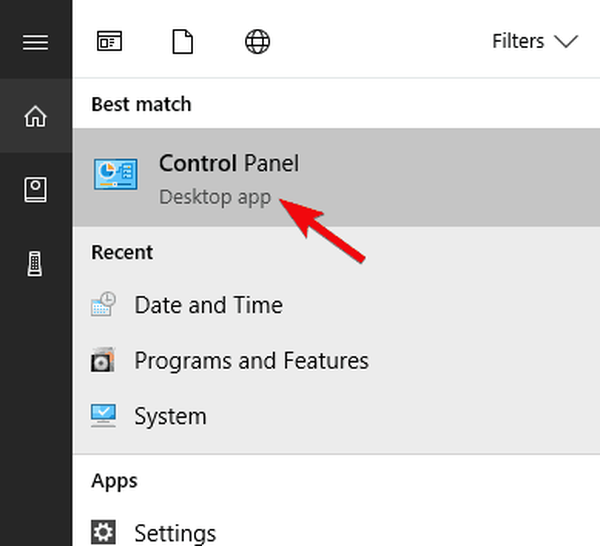
- Velge Avinstaller et program under Programmer seksjon.
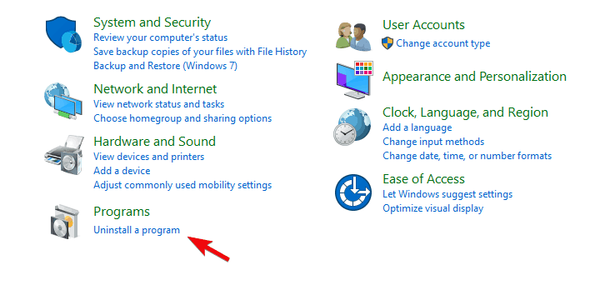
- Ta vekk Avira og alle relaterte programmer og start PCen på nytt.
- Her ville det være fint om du kan bruke en tredjeparts avinstalleringsprogram som IObit Uninstaller og fjerne alle gjenværende Avira-rester og registeroppføringer.
- Last ned Avira Free Antivirus 2018, her.
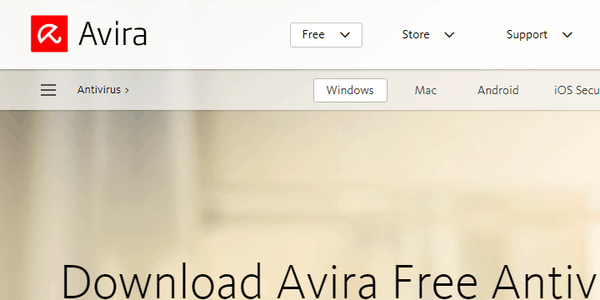
- Installer applikasjonen.
2: Forsikre deg om at du har en administrativ tillatelse
En annen ting du bør se nærmere på, gjelder tillatelser. AviraServiceHost.exe kan nemlig mislykkes i å kjøre hvis du prøver å aktivere sanntidsbeskyttelse uten administrativ tillatelse. Dette er ikke så strengt i senere iterasjoner, men hvis du av en eller annen spesiell grunn er strandet med den eldre versjonen, er administrasjonstillatelsen et must hvis du vil la Avira operere på en sømløs måte.
- LES OGSÅ: Løs: 'Din administrator har blokkert dette programmet' i Windows 10, 8.1 og 7
På den annen side, hvis du fremdeles ser den samme feilen igjen og igjen, selv om du er logget på med administratorkontoen, kan du tvinge den til å kjøre som administrator ved å følge disse trinnene:
- Naviger til installasjonsmappen der Avira bor. Vanligvis er stien C: \ Programmer \ Avira.
- Høyreklikk på Avira kjørbar fil og åpen Eiendommer.
- Velg Kompatibilitet kategorien.
- Undersøk "Kjør dette programmet i kompatibilitetsmodus for”-Boksen og velg Windows Vista fra rullegardinmenyen.
- Undersøk "Kjør dette programmet som administrator”-Boksen og bekreft endringene.
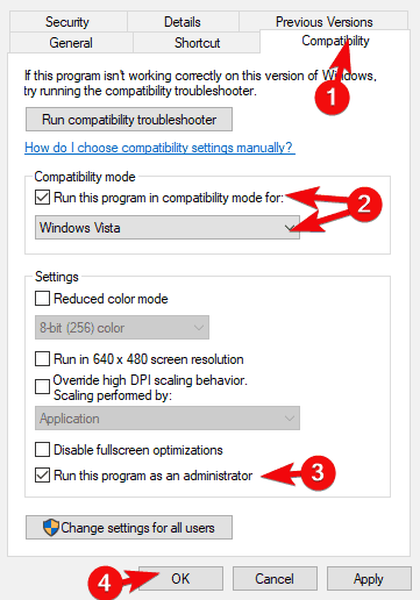
- Start PCen på nytt og prøv å aktivere sanntidsbeskyttelse.
3: Skann etter virus med et alternativt antivirusprogram
Til slutt, selv om det er et litt morsomt konsept å forstå, kan antivirusprogrammet ditt være virusinfisert. Nå er det vanskelig å skanne etter skadelig programvare med det funksjonelle antivirusprogrammet. Så vi må laste ned et sekundært verktøy og utføre en dyp skanning. Du kan også bruke Windows Defender, som, som saken nylig har vist, er ganske formidabel motstand for tredjeparts antimalware-verktøy..
- LES OGSÅ: Gjennomgang: Bitdefender Internet Security 2018
Følg disse trinnene for å skanne systemet ditt etter skadelig programvare med Windows Defender i Windows 10:
- Type Windows Defender i søkefeltet og åpne Windows Defender Security Center.
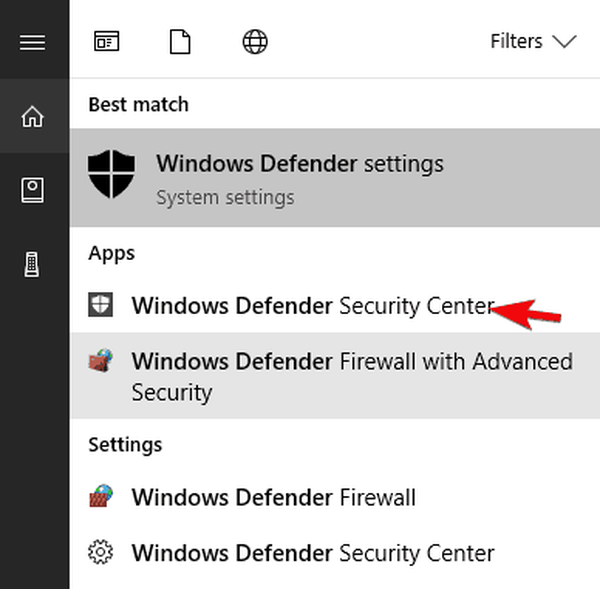
- Plukke ut Virus og trussel.
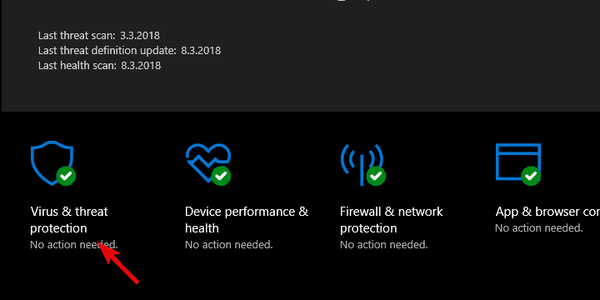
- Velge Avansert skanning.
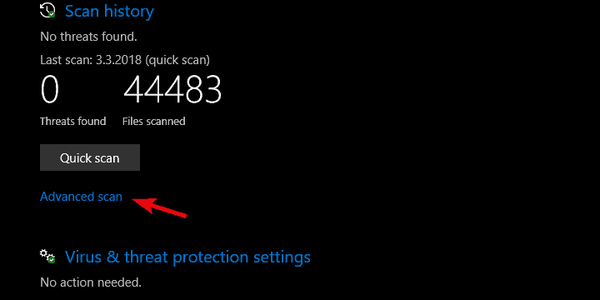
- Plukke ut Windows Defender frakoblet skanning og så Skann nå.
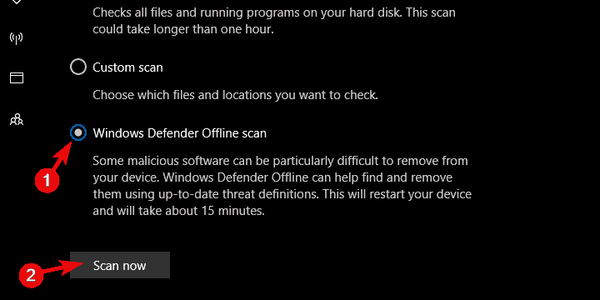
- PCen din starter på nytt, og skanneprosedyren starter.
Dette skal pakke det inn. Hvis du opplever denne feilen og har en bedre ide om hvordan du løser dette, må du dele den med oss i kommentarfeltet nedenfor.
RELATERTE STORIER DU BØR KJEMPE:
- Avira Phantom tilbyr gratis VPN-tjeneste på Windows 10
- Avira Free Security Suite 2017-pakken leveres med antiphishing, VPN og beskyttelse
- Beste antivirusprogramvaren å bruke i 2018 for din Windows 10-PC
- Antivirus-blokkering av TeamViewer [FIX]
- Avira Antivirus Pro
- Løs exe-filfeil
 Friendoffriends
Friendoffriends



